教程详情
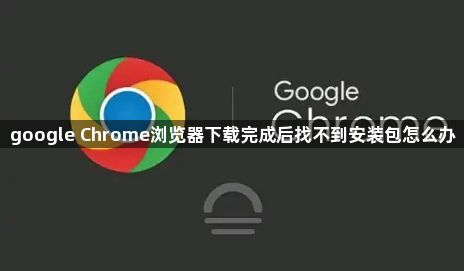
检查默认下载路径是否正确。打开浏览器设置中的“下载”选项查看文件保存位置,常见路径包括桌面、文档或专用下载文件夹。若未主动修改过设置,系统通常会将文件存入用户目录下的Downloads文件夹。可尝试在该区域搜索关键词如“chrome”“谷歌”来定位安装程序。
清理浏览器缓存释放存储空间。进入设置菜单选择清除浏览数据功能,勾选缓存图片、下载记录等临时文件类型并执行清理操作。残留的旧版缓存可能覆盖新下载的文件头信息导致识别困难,刷新后重新检查目标文件夹是否存在完整安装包。
重启资源管理器刷新进程。按下Ctrl+Shift+Esc组合键打开任务管理器,找到Windows资源管理器右键选择重新启动选项。该操作能强制更新系统对新增文件的索引状态,解决因进程锁定造成的显示延迟问题。
验证杀毒软件隔离区内容。部分安全软件会误判安装程序为潜在威胁而自动转移至隔离目录,打开防护程序的恢复区域查找被拦截的文件并还原到原始位置。建议暂时关闭实时监控功能后再执行一次下载操作测试能否正常获取文件。
手动指定新的保存位置。在下次下载前通过浏览器设置更改默认存储路径至容易记忆的位置,例如创建专门的软件安装目录。下载过程中保持窗口开启状态便于实时观察进度变化,完成后立即打开对应文件夹确认文件生成情况。
排查磁盘分区可用容量不足问题。检查目标驱动器剩余空间是否低于最低要求标准,特别是系统盘常因其他程序占用导致实际可用空间有限。必要时删除无用的大体积文件腾出足够空间保证安装包完整写入。
利用搜索功能全局检索。通过开始菜单的搜索栏输入“.crpacket”“.exe”等扩展名配合Chrome关键字进行深度扫描,重点查看AppData、Local等隐藏文件夹内的异常条目。找到后右键创建快捷方式方便后续访问。
重新下载安装包避免传输错误。访问官方网站再次获取最新版本的安装程序,注意网络稳定性可能导致文件损坏。下载时观察速度波动情况,完成后校验哈希值确保完整性。若反复出现断点续传失败现象,建议切换网络环境重试。
通过上述步骤逐步排查和解决Chrome浏览器安装包丢失的问题。重点在于规范文件管理习惯、合理配置存储路径、及时清理无效数据,从而确保下载内容的可访问性和完整性。









